Oglas
Ako ti koristite Cortanu 6 zgodnih stvari koje možete kontrolirati s Cortanom u sustavu Windows 10Cortana vam može pomoći da preuzmete handsfree na Windows 10. Možete joj dopustiti da pretražuje vaše datoteke i web, izračunava ili povuče vremensku prognozu. Ovdje ćemo pokriti neke od njezinih vještina hladnjaka. Čitaj više , svidjet će vam se njezino novo svojstvo Popisa obveza.
Cortana je sada integrirana s popularnom aplikacijom Wunderlist za upravljanje popisom zadataka. Dakle, spremite se reći "Hej, Cortana" i počnite više raditi nego prije.
Povezivanje računa Wunderlista
Cortani možete dopustiti pristup vašem trenutnom Wunderlist računu u nekoliko jednostavnih koraka. Otvorena Cortana Kako postaviti Cortana i ukloniti je u sustavu Windows 10Cortana je Microsoftov najveći alat za produktivnost od sustava Office. Pokazat ćemo vam kako započeti s digitalnim pomoćnikom sustava Windows 10 ili kako isključiti Cortanu radi poboljšane privatnosti. Čitaj više bilo pomoću okvira za pretraživanje ili ikone na traci sa zadacima ili pomoću glasovne naredbe "Hej, Cortana" ako vam je ova postavka omogućena.
Zatim unesite ili izgovorite naredbu, poput Napravite popis za kupovinu ili Pokaži mi moj popis zadataka. Ovo će stvoriti ili prikazati odgovarajući popis, a Wunderlist će se prikazati kao dostupna aplikacija. Klik Povežite se da biste učinili više za postavljanje Wunderlista.
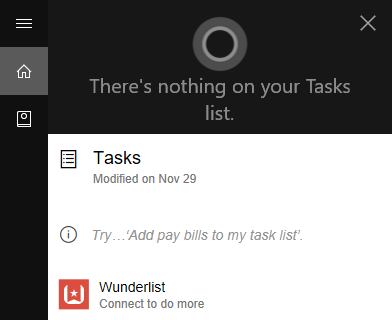
Ako ste postojeći korisnik Wunderliste, možete se prijaviti pomoću vjerodajnica Microsofta, Facebooka, Googlea ili Wunderlista. Ako ste novi korisnik, odaberite the Kreirajte račun veza za postavljanje vašeg računa. Zatim kliknite gumb Odobriti gumb za omogućavanje pristupa i Da na završnom zaslonu želite da se vaše korisničko ime i lozinka pamte.
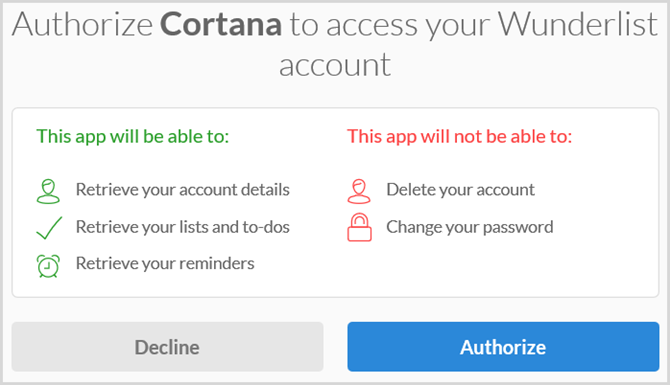
Ako je Wunderlist već povezan, odaberite opciju Učinite više na Wunderlistu veza.
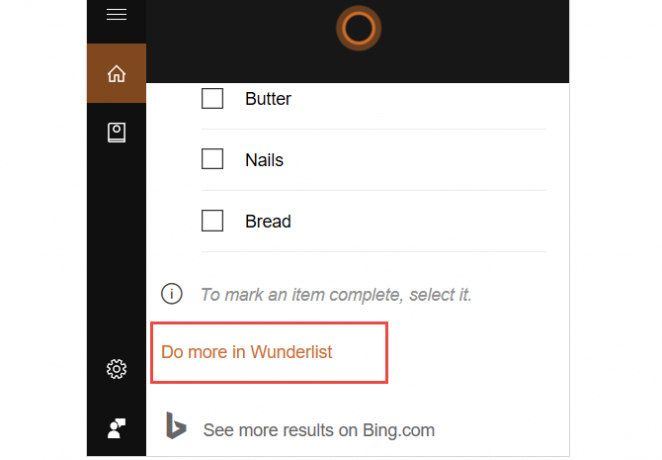
Povezivanje aplikacije Wunderlist Desktop
Ako trenutno upotrebljavate Wunderlist desktop aplikacija za Windows 10 6 jednostavnih aplikacija za upravljanje vremenom i produktivnost za WindowsMože li vam računalo pomoći da obavite više posla? To sigurno može. Izvrstan softver za organizaciju može vas učiniti produktivnijima. To je stvar pametnijeg rada nego težeg. Čitaj više , možete povezati dvije aplikacije.
Otvorite Cortanu, zatim odaberite bilježnica > Povezani računi. Desno od Wunderliste kliknite na od vezu za okretanje veze Na. Kliknite gumb Spojiti gumb na sljedećem zaslonu.
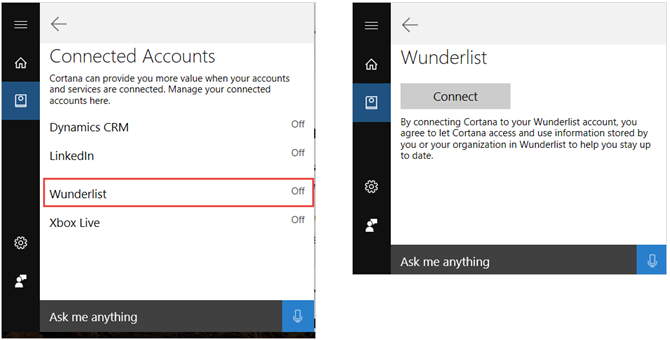
Zatim ćete slijediti upute na zaslonu da biste omogućili pristup Wunderlisti. Baš poput povezivanja gore navedene web aplikacije, možete se prijaviti na postojeći račun ili stvoriti novi. Zatim autorizirajte pristup i odaberite opciju za spremanje vaših vjerodajnica.
Instaliranje aplikacije Wunderlist Desktop
Ako trenutno nemate, ali želite instalirati aplikaciju Wunderlist za radnu površinu, to možete učiniti izravno s web mjesto Wunderlist. Odaberite svoju platformu i kada se otvori Microsoft Store, kliknite Nabavite aplikaciju.
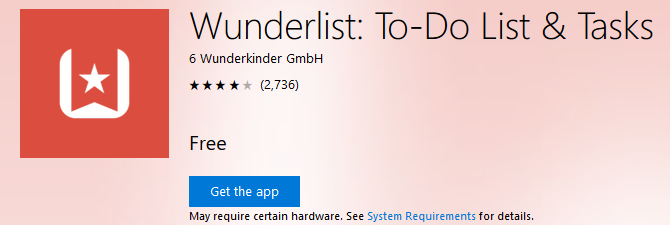
Alternativno, možete otvoriti aplikaciju Microsoft Store ako je instalirana na vašem računalu i potražiti Wunderlist. Kad se aplikacija prikaže, kliknite ikonu Dobiti gumb za instaliranje.
Upravljanje popisima i zadacima
Sada kada ste povezali Cortanu s Wunderlistom, možete jednostavno započeti s upravljanjem zadacima i popisima. Imajte na umu da nisu dostupne sve uobičajene naredbe za upravljanje popisom zadataka. Međutim, definitivno postoje korisni koji mogu držite vas na vrhu svojih dosjea Kako koristiti nove mape Wunderlista kako biste poboljšali svoj popis obvezaWunderlist je dobio veliko ažuriranje s dvije nove značajke ključne za dobru aplikaciju: organiziranje i brzo dodavanje zadataka. Da li ti pomažu da postane aplikacija za produktivnost po vašem izboru? Čitaj više .
Stvaranje popisa
Da biste stvorili novi popis s Cortanom, jednostavno pristupite aplikaciji kao što bi to obično radili. Bez obzira želite li upisati zahtjeve ili koristite glasovne naredbe Siri vs Google Now protiv Cortane za kontrolu glasa u kućiDa biste pronašli koji je kućni govorni nadzor najprikladniji i koji glasovni asistent odgovara vašim specifičnim potrebama, otkrili smo prednosti i nedostatke za Siri, Google Now i Cortanu. Čitaj više , oboje će raditi.
Tada možete uputiti Cortanu da stvara nove liste upisivanjem ili izgovaranjem imena popisa koji želite stvoriti. Nekoliko primjera toga uključuje: Stvorite popis za odmor, Stvorite popis događaja, ili Stvorite popis za kupovinu. Tada ćete vidjeti potvrdu akcije i novi će se popis odmah pojaviti na Wunderlistu.
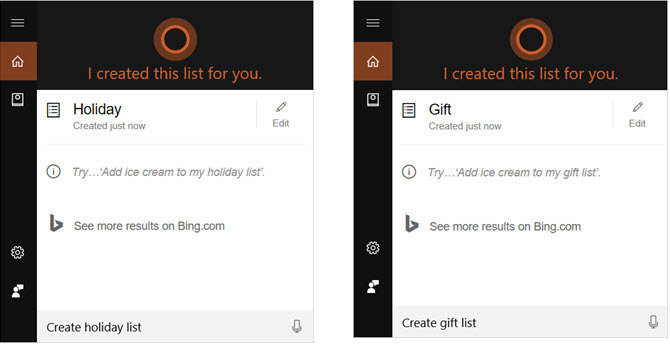
Dodavanje zadataka
Dodavanje novog zadatka pomoću Cortane jednako je jednostavno kao i stvaranje popisa. Samo zapamtite da morate dodati ime popisa prilikom dodavanja predmeta. Možete upisati ili reći stvari poput Dodajte dar na popis za odmor, Dodajte pozivnice na popis događaja, ili Dodajte mlijeko na popis za kupovinu.
Kao i kod stvaranja popisa, vidjet ćete da se stavka pojavljuje u redu. Po potrebi možete odmah urediti naziv predmeta klikom na ikonu Uredi ikona.
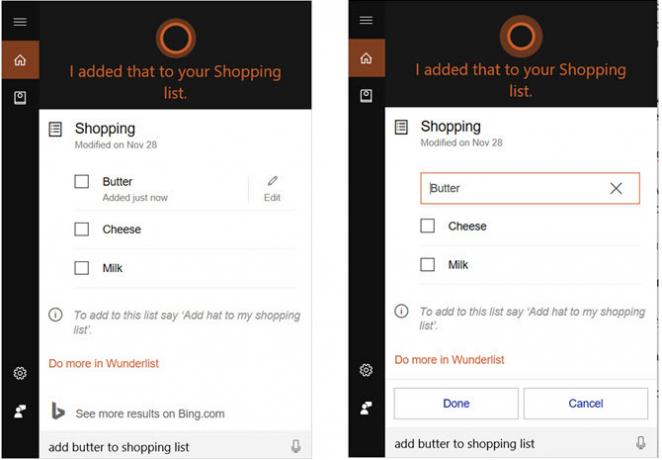
Pregled popisa
Još jedna zgodna naredba kod koje vam Cortana može pomoći je pregledavanje postojećih popisa. Možete upisati ili reći Prikaži popis za odmor, Prikaži popis događaja, ili Prikaži popis za kupovinu. Ova naredba prikazat će sve stavke s vašeg popisa.
Cortanu također možete uputiti Prikaži sve popise a zatim odaberite onu koju želite vidjeti dalje.
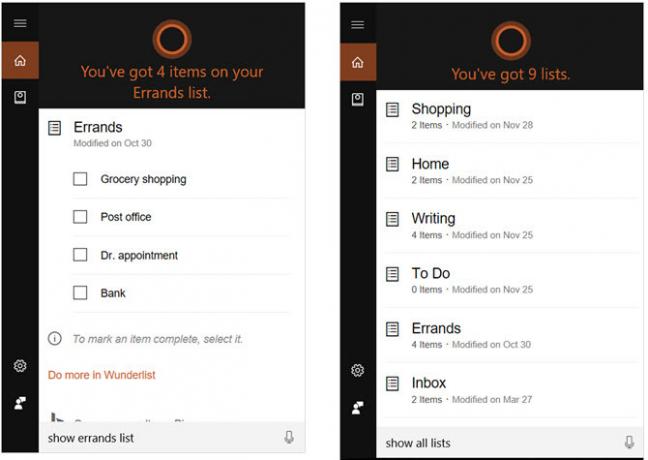
Ostali detalji
- Da biste dovršili zadatak, morate tražiti od Cortane da prikaže popis, a zatim ručno označiti potvrdni okvir za stavku. Trenutno ne možete dati upute Cortani da označi predmete kao dovršene.
- Da biste na popis dodali više stavki, morate Cortani davati naredbe jednu po jednu. Ako otkucate ili kažete, dodajte mlijeko, sir i maslac na moj popis za kupovinu, oni će biti dodani kao jedna stavka, umjesto tri odvojene.
- Da biste izbrisali zadatke ili popise, to morate učiniti ručno u Wunderlisti. Trenutno nema mogućnosti da Cortana to učini za vas.
- Iste naredbe možete koristiti s Cortanom na Android ili iOS uređaju koji su dostupni u sustavu Windows 10. Ako ste već povezali dvije aplikacije na vašem računalu, pristup na vašem mobilnom uređaju je odmah. Ako ih niste povezali, slijedit ćete isti postupak kao što je opisano gore da biste to učinili na svom uređaju.
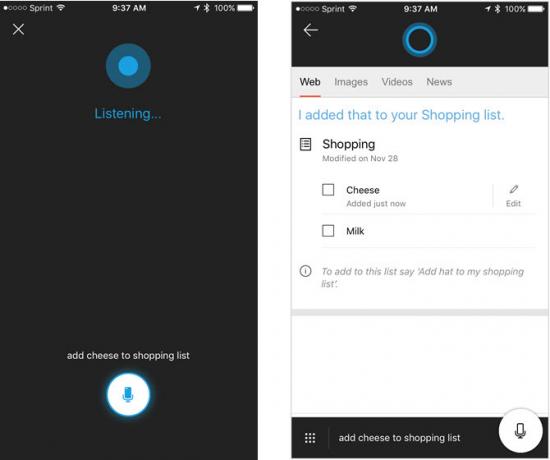
Dostupnost integracije
Da bi povežite Cortanu i Wunderlistu trenutno, morate imati operativni sustav Windows 10 ili uređaj sa sustavom Android ili iOS, na engleskom i unutar Sjedinjenih Država. Međutim, možete ručno promijenite regionalne i jezične postavke sustava Windows 10 Kako promijeniti zadani jezik i regiju u sustavu Windows 10Tražite li načine za promjenu zadanog jezika i regije u sustavu Windows 10? Ovdje ćemo vas provesti kroz detaljni vodič za instaliranje novih jezika i promjenu između postojećih jezika. Čitaj više za pristup ovoj značajki izvan SAD-a.
tisak Windows ključ + ja pokrenite izbornik Postavke, a zatim idite na Vrijeme i jezik> regija i jezik. Ovdje postavite svoju lokaciju na Ujedinjene države a svoj jezik da Engleski (Sjedinjene Države). Imajte na umu da bi to moglo prouzrokovati i promjene zadanih postavki tipkovnice.
Što mislite o novoj značajci?
Integracija između Cortane i Wunderlista može vam pomoći ostati na vrhu svojih zadataka Kako natjerati Cortanu da organizira svoj životŽivot vam je toliko složen, zaslužili ste osobnog asistenta. Upoznajte Cortanu, svog virtualnog pomoćnika koji je spreman poslužiti na vrhu vašeg jezika. Pokazat ćemo vam kako učinkovito delegirati zadatke Cortani. Čitaj više .
Jeste li već isprobali ovu novu značajku? Javite nam što mislite o tome i kako vam Cortana pomaže da budete organiziraniji!
Sa diplomiranom diplomom iz područja informacijske tehnologije Sandy je dugo godina radila u IT industriji kao voditeljica projekata, voditeljica odjela i voditeljica PMO-a. Tada je odlučila slijediti svoj san i sada piše o tehnologiji puno radno vrijeme.


